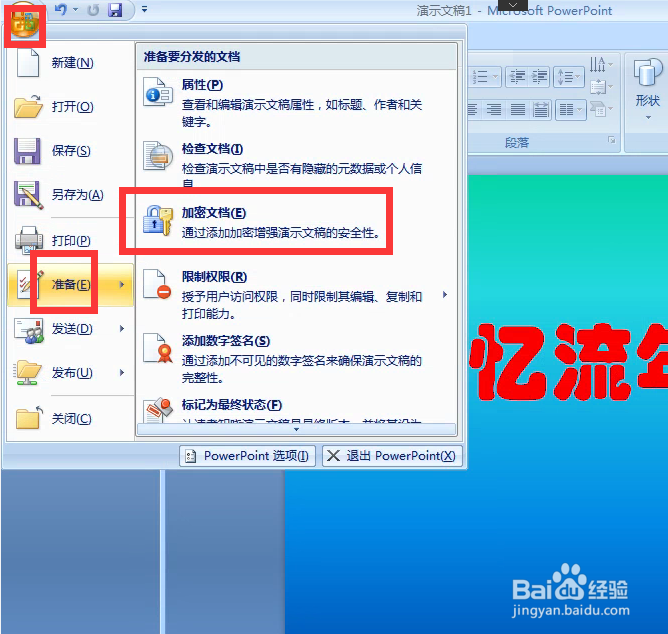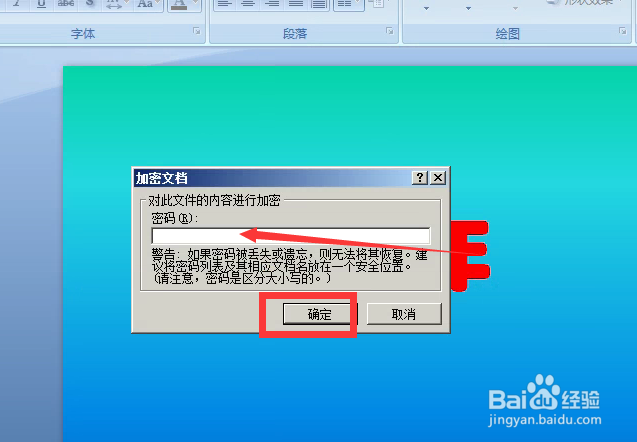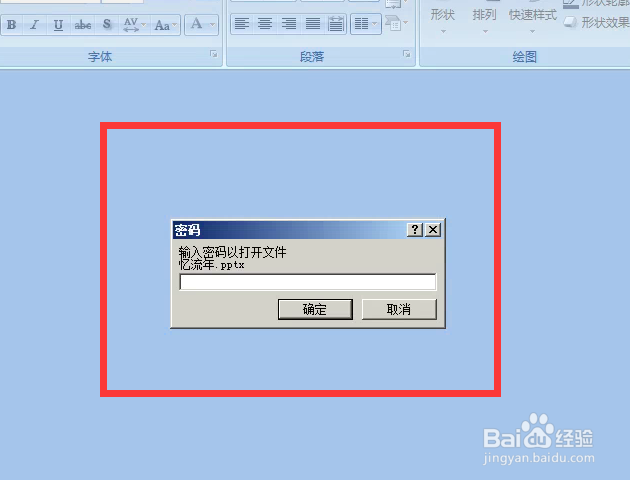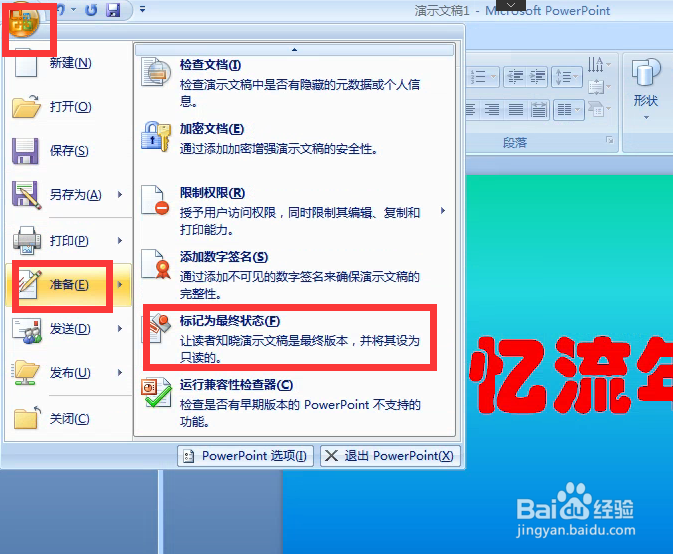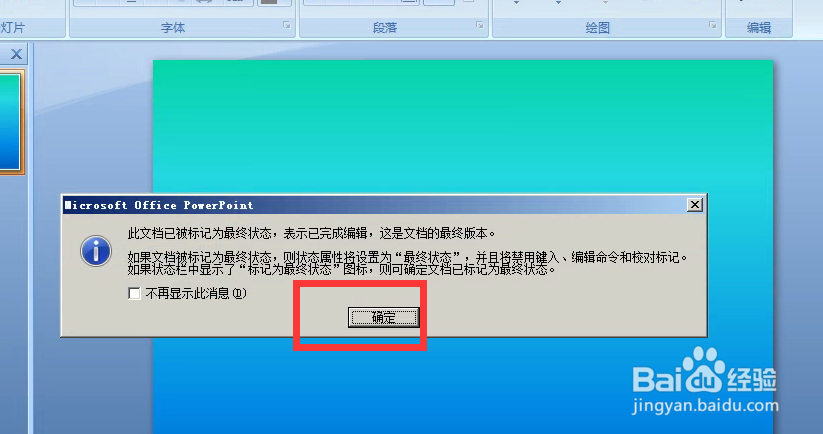PPT如何保护PPT文档或保护PPT演示文稿
1、打开PPT文稿。
2、点击office图标,准备,加密文档。
3、弹出对话框,在密码栏内输入密码,要输入两遍,确定。
4、保存之后,重新打开,结果出现密码提示,只有输入正确才能正常打开。
5、如果文档要给别人浏览我们可以在把制作完成的文档复制一份,再复制的文档上操作,点击office图标,准备,标记为最终状态。
6、弹出对话框,确定。
7、看工具栏的内容全部变成了灰色不可用了,也就防止了别人修改,保护了文档。
声明:本网站引用、摘录或转载内容仅供网站访问者交流或参考,不代表本站立场,如存在版权或非法内容,请联系站长删除,联系邮箱:site.kefu@qq.com。
阅读量:52
阅读量:40
阅读量:32
阅读量:51
阅读量:88